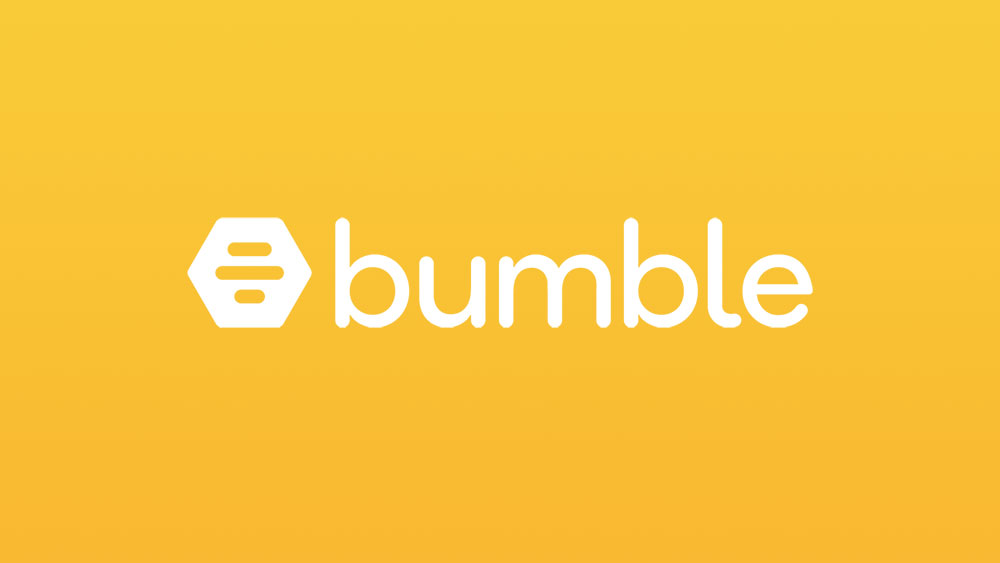Хотя вам не запрещено писать дату и время в ячейке Google Sheets вручную, это не самый быстрый способ сделать это. Вместо того чтобы смотреть на часы или календарь, вы можете воспользоваться одной из двух популярных функций: NOW и TODAY.
Содержание
Они очень быстрые и простые в использовании, и могут работать самостоятельно или как часть формулы. Читайте далее, чтобы узнать, как ввести текущее время с помощью функций NOW и TODAY в Google Sheets.
Ввод текущего времени с помощью функции NOW
Функция NOW — одна из наиболее часто используемых в Google Sheets. Ее основное назначение — помочь вам вставить текущую дату и время в рабочий лист в мгновение ока. Кроме того, эта функция широко используется во множестве различных формул, позволяющих добавлять соответствующие даты и время.
В то время как некоторые функции имеют сложный синтаксис, синтаксис этой функции удивительно прост: «=NOW()». Чтобы ввести текущее время в ячейку, достаточно сделать следующее:
- Щелкните по ячейке, в которой вы хотите отобразить дату и время.
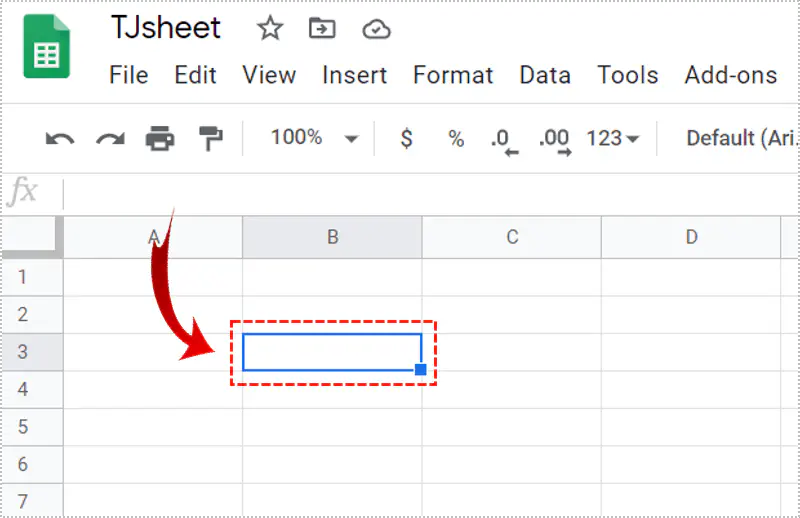
- Введите или вставьте «=Now()».
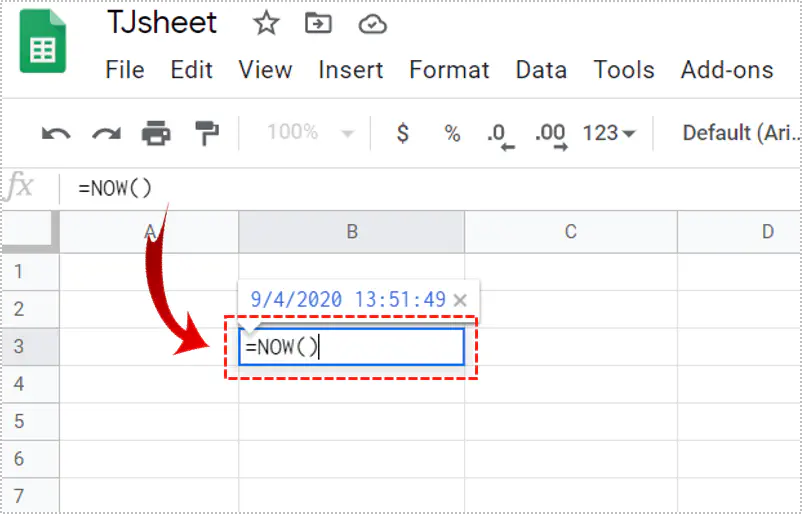
- Нажмите «Enter».

После ввода этой простой формулы вы увидите текущее время, отображаемое в ячейке, и формулу в строке формул.
В качестве альтернативы вы можете использовать комбинацию клавиш: Ctrl+Shift+ # или Ctrl+Shift+@. Разница между этими двумя сочетаниями клавиш заключается в том, что первое показывает только дату, а второе — только текущее время в 12-часовом формате.
Использовать функцию NOW очень просто. Единственное требование — ячейка, в которой вы ее используете, должна быть отформатирована для отображения времени и ничего другого.
Как форматировать дату и время в Google Sheets
Вы можете отформатировать дату или время во всем листе Google, используя опции меню:
- Выделите ячейку или целый диапазон ячеек, которые содержат время и дату.
- В главном меню нажмите Формат.
- В выпадающем меню выберите Число>Другие форматы.
- Нажмите Другие форматы даты и времени
- Введите пользовательский формат даты и времени в диалоговом окне.
Выбранные ячейки теперь должны отображать дату и время в выбранном формате.
Пересчет рабочего листа и обновление времени
Так, теперь вы ввели функцию NOW и получили в результате текущее время. Но это не значит, что дата в ячейках не изменится. Точно так же, как проходит время в реальности, точное время в вашей электронной таблице будет обновляться и показывать точное время — не то время, когда вы впервые ввели функцию.
Это происходит потому, что функция NOW является непостоянной. Это означает, что каждый раз, когда ваша рабочая таблица пересчитывается, время обновляется. Поэтому всякий раз, когда вы что-то меняете, например, вставляете данные в одну ячейку, отображаемое время будет отражать это изменение.
Вы не можете отключить непостоянную функцию, но вы можете изменить динамику пересчета. Нажмите меню Файл, и вы увидите еще две опции — одна заставит время обновляться при каждом изменении и каждую минуту, а другая — при каждом изменении и каждый час.
Чтобы изменить частоту пересчетов:
- В меню Файл выберите Настройки электронной таблицы>Расчет.
- Выберите соответствующую опцию из выпадающего меню.
Как сохранить время статичным
Хотя вы не можете остановить обновление непостоянной функции, если вы хотите иметь статичное время и дату в ячейке, используйте ярлык временной метки вместо функции NOW. Чтобы ввести дату, которая не изменится, нажмите Ctrl+;, а чтобы ввести время, которое останется статичным, нажмите Ctrl+Shift+:.
Введите текущую дату с помощью функции TODAY
Если вы хотите, чтобы ячейка (или группа ячеек) показывала текущую дату, а не час и минуту, быстрый способ сделать это — использовать функцию TODAY. Функция TODAY похожа на NOW. Вы можете выбрать, как часто она будет обновляться, но не можете отключить ее.
Чтобы ввести сегодняшнюю дату в ячейку, просто:
- Щелкните ячейку, в которой вы хотите, чтобы отображалась дата.
- Введите или вставьте «=TODAY()».
- Нажмите «Enter».
Теперь вы видите текущее время, отображаемое в ячейке, и формулу в строке формул.
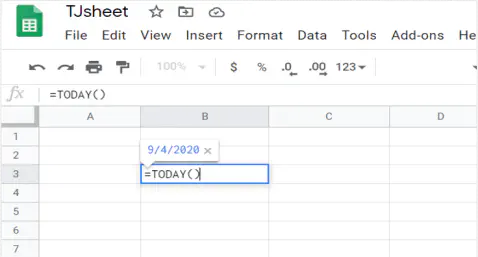
В отличие от ячеек с функцией NOW, ячейки с функцией TODAY обновляются раз в день, по очевидным причинам.
Вы можете изменить формат по умолчанию, в котором отображается дата, исходя из региональных предпочтений:
- Нажмите: Формат.
- Выберите Число, затем Другие форматы и, наконец, Другие форматы даты и времени.
- Настройте форматирование любым удобным для вас способом.
Если вы хотите вставить статичную дату, вам не следует использовать функцию TODAY. К счастью, вы можете воспользоваться комбинацией клавиш. Просто щелкните в ячейке и нажмите Ctrl+;.
Коварные сочетания клавиш
Функции NOW и TODAY довольно удобны и просты в использовании, но важно помнить об их динамической природе и всегда выбирать тот вариант, который вам больше подходит.
Вы уже вставляли дату или время в лист Google? Делали ли вы это так же, как мы? Поделитесь своим опытом в разделе комментариев ниже.
YouTube видео: Как ввести текущее время в Google Sheets
Вопросы и ответы по теме: “Как ввести текущее время в Google Sheets”
Как вставить текущее время в гугл таблице?
Функцию ТДАТА можно использовать вместо GOOGLECLOCK в новых Google Таблицах. Сначала примените функцию ТДАТА , а затем измените настройки обновления расчетов. Для этого нажмите Файл, Настройки таблицы и выберите вариант “При изменениях и каждую минуту”.
Как в гугл таблице сделать ячейку с текущей датой?
Для создания даты с учетом текущего времени воспользуйтесь функцией ТДАТА. СЕГОДНЯ всегда подставляет текущую дату на тот момент, когда происходит пересчет таблицы. При использовании этой функции дата не будет оставаться неизменной.
Как вставить время в ячейку Гугл таблицы?
Чтобы вставить текущую дату, нажмите клавиши CTRL+; (точка с запятой). Чтобы вставить текущее время, нажмите клавиши CTRL+SHIFT+; (точка с запятой). Чтобы вставить текущие дату и время, нажмите клавиши CTRL+; (точка с запятой), затем клавишу ПРОБЕЛ, а после этого — CTRL+SHIFT+; (точка с запятой).
Как автоматически проставить даты в гугл таблице?
Как автоматически заполнить ячейки1. Откройте файл в приложении Google Таблицы. 2. Введите цифры, даты, буквы или слова как минимум в две соседние ячейки строки или столбца. 3. Нажмите на угол одной ячейки и перетащите его так, чтобы выделить заполненные ячейки вместе с теми, куда нужно подставить данные.
Что такое текущая дата?
Точное календарное время какого-л. события.
Как работает формула сегодня?
Описание функции СЕГОДНЯВозвращает текущую дату в числовом формате. Числовой формат даты — это код даты и времени, с помощью которого в Microsoft Excel производятся вычисления над датами и промежутками времени. Если до ввода этой функции для ячейки был задан формат Общий, результат будет отформатирован как Дата.